UltData Récupération de Données WhatsApp Sans Sauvegarde
Récupérer les Messages et Médias WhatsApp Supprimés pour Android & iPhone.
Outil de Récupération WhatsApp
Récupérer les Données WhatsApp Sans Sauvegarde
Lors de la restauration de la sauvegarde iTunes ou iCloud, il est courant de rencontrer des problèmes tels que « restaurer les médias WhatsApp bloqué », vous privant d'accéder aux images essentielles.
Plusieurs situations peuvent provoquer ce type de problème, mais vous n'avez pas besoin de vous sentir mal à ce sujet, car de nombreuses personnes sont actuellement confrontées au même type de problème. Heureusement, cet article abordera d'excellents moyens de vous aider à résoudre rapidement le problème de « restauration des médias WhatsApp bloqués ».

Plusieurs facteurs pourraient être les facteurs déterminants à l'origine du problème « La restauration des médias WhatsApp est bloquée », et quelques-uns des problèmes importants sont donnés ci-dessous.
Il est possible de résoudre le problème de la restauration des médias WhatsApp bloquée, et nous présenterons les moyens exceptionnels d'éliminer le problème indésirable.
Une connexion Internet instable ou lente peut être le principal coupable du problème auquel vous êtes actuellement confronté. Vérifiez la connexion et, si possible, passez au réseau Wi-Fi pour de meilleures performances.

Le redémarrage de l'iPhone pourrait réparer le logiciel mineur, et se débarrasser du problème « Restauration des médias WhatsApp bloquée » est également possible en redémarrant l'iPhone et en relançant WhatsApp.

Un faible stockage de l'iPhone pourrait empêcher WhatsApp de télécharger des fichiers multimédias. Ainsi, c'est toujours une bonne idée de libérer de l'espace de stockage sur l'iPhone pour résoudre le problème « WhatsApp Restore media stuck ».

L'utilisation d'une ancienne version d'iOS ou le fait de ne pas mettre à jour fréquemment l'application WhatsApp peut également entraîner le problème de blocage de la restauration WhatsApp de l'iPhone. Ainsi, vous devrez mettre à jour iOS et WhatsApp pour résoudre le problème indésirable avec lequel vous êtes actuellement aux frais.
Lancez d'abord l'App Store, puis trouvez WhatsApp. Cliquez sur l'icône Mettre à jour pour mettre à jour WhatsApp.
Après avoir ouvert les paramètres de l'iPhone, appuyez sur l'icône Général. Appuyez sur l'icône de mise à jour logicielle, puis mettez à jour la version iOS pour voir comment cela se passe. Après avoir rouvert WhatsApp, vous devrez restaurer à nouveau la sauvegarde iTunes ou iCloud.

Si des problèmes logiciels majeurs sont à l'origine du problème indésirable, vous pouvez supprimer l'application WhatsApp, puis l'installer à nouveau sur l'iPhone.

Une sauvegarde iCloud incomplète peut entraîner des problèmes indésirables tels que « WhatsApp restaurer le support de restauration de l'iPhone bloqué ». Ainsi, il est recommandé d'effectuer à nouveau la récupération de WhatsApp iCloud pour voir comment les choses se passent.
Une autre façon d'effectuer la récupération de WhatsApp sur iPhone consiste à utiliser le Logiciel de récupération WhatsApp. Cela vous aide à résoudre rapidement le problème « Restauration WhatsApp de l'iPhone bloqué ».
Si le processus de récupération des données WhatsApp est interrompu par le problème « restaurer le support WhatsApp bloqué », vous pouvez utiliser Tenorshare UltData WhatsApp recovery pour récupérer les données WhatsApp sans sauvegarde.
Il fournit une interface utilisateur sans effort qui vous permet d'accéder aux données supprimées sans faire d'effort supplémentaire, avec une vitesse d'analyse rapide.
Comment restaurer l'iPhone sans sauvegarde avec UltData WhatsApp Data Recovery?
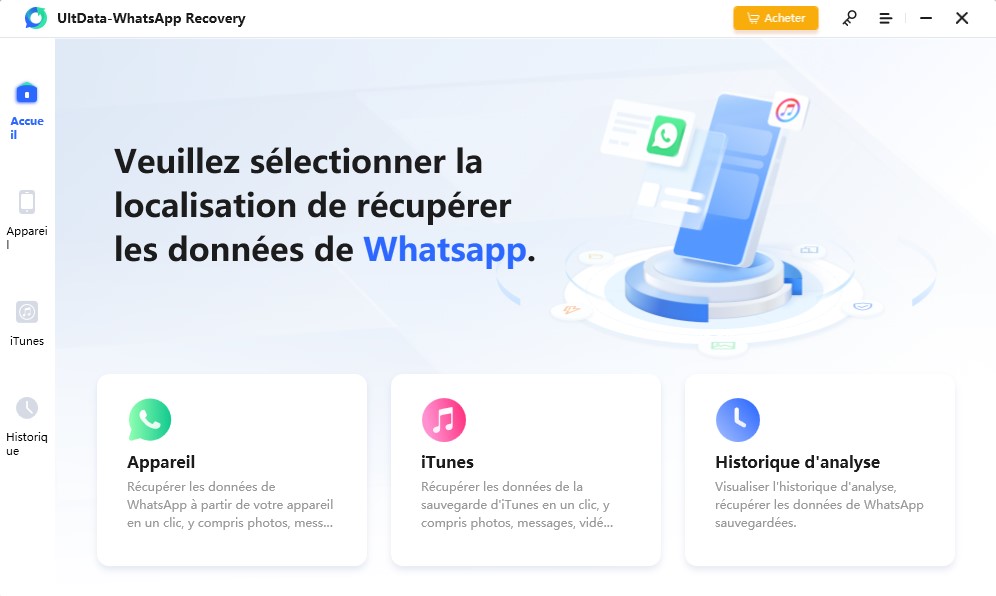
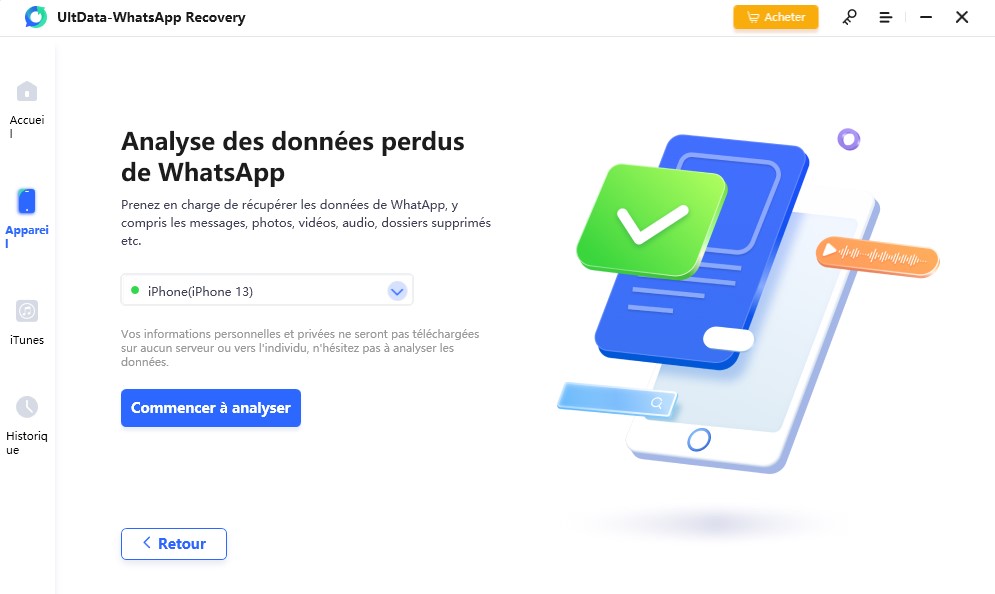
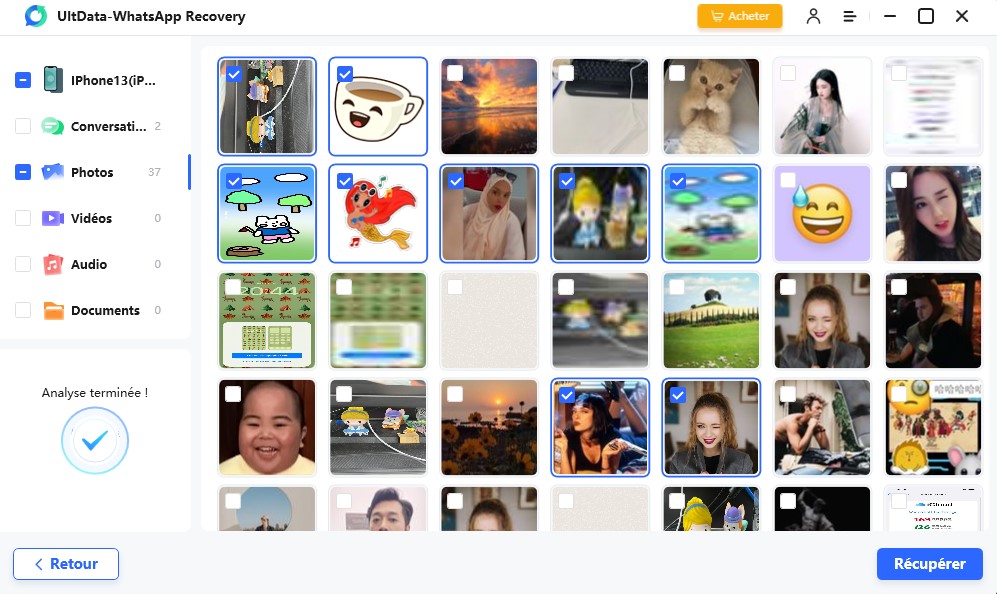
Lorsque des problèmes tels que « restaurer le média WhatsApp bloqué » surviennent, vous ne pourrez peut-être pas accéder aux données WhatsApp supprimées. Heureusement, après avoir révélé les raisons potentielles du problème de « restauration des médias WhatsApp bloqué », nous avons également répertorié les méthodes détaillées pour résoudre le problème « Restauration de WhatsApp iPhone bloqué ».
Si vous avez peur de perdre vos données WhatsApp en raison d'un problème indésirable, vous pouvez utiliser UltData WhatsApp Data Recovery pour récupérer vos données WhatsApp sans sauvegarde.


UltData Récupération de données WhatsApp pour Android&iPhone
puis rédigez votre avis
Par Chloé Blanchet
2025-12-10 / Récupérer WhatsApp